笔记本设置wifi热点教程
作者:管理员时间:2014-06-04 12:42:51
随着智能手机的飞速发展,大家对无线wifi网络的需求已经越来越强烈,尤其是有一些朋友家里只有有线网络而没有路由器的朋友,其实只需要简单几步操作就可以把你的笔记本设置为免费的WiFi热点。请大家跟着我一起来了解如何把笔记本设置wifi热点,只需输入如下命令行即可(下面的操作为Win7及win7以上笔记本方可适用,XP下不支持该功能):
第一步:netsh wlan set hostednetwork mode =allow
第二步:netsh wlan set hostednetwork ssid =mywifi
第三步:netsh wlan set hostednetwork key=1234567890
第四步:netsh wlan start hostednetwork
第四步:netsh wlan start hostednetwork
通过这几步就可以开启笔记本电脑的wifi热点了,同时更推荐大家使用笔记本设置wifi热点软件,会更简单,方便!
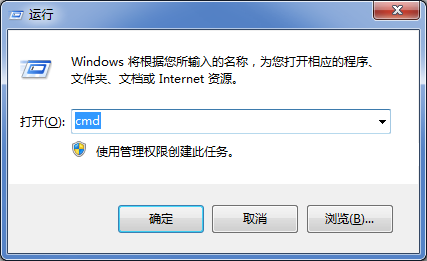
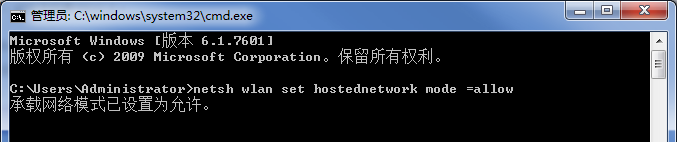


下面有详细的步骤功能讲解是怎样通过这些命令设置wifi热点:
1.可以按住笔记本键盘上的Win键+R键,打开系统的运行窗口。在里面输入cmd,并回车,即可以打开系统的命令行操作界面
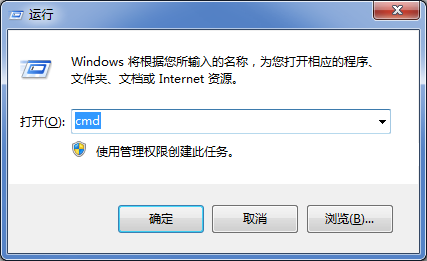
2.打开笔记本的承载网络,在命令行界面中输入:netsh wlan set hostednetwork mode =allow
这一步命令行设置的功能是开启笔记本电脑系统的wifi承载网络功能,因为系统的默认的承载网络功能是关闭的。
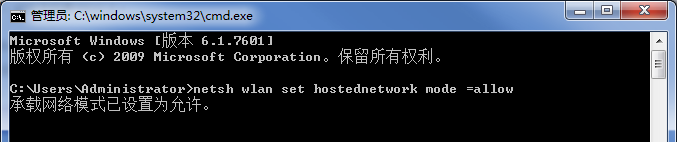
3.然后继续输入的命令行:netsh wlan set hostednetwork ssid =mywifi key=1234567890
这一步命令行设置的功能是设置笔记本wifi承载网络功能的wifi热点名称以及密码,其所产生的功效是把笔记本的WiFi热咪名设置为mywifi,wifi密码为1234567890。
如果您需要修改自己的笔记本的wifi热点名和wifi热点密码,只需要在ssid=和key=后输入您自己的笔记本wifi热点的名称和密码就可以了。这里需要注意的是密码至少要8位才可以哦。

4.然后继续输入的命令行:netsh wlan start hostednetwork
这一行的命令的含义是开始运行笔记本wifi热点,在经过上面2,3步骤中的配置之后,即可以开启笔记本的wifi承载网络了。

通过如上的操作即可完成笔记本设置wifi热点,这些操作只是完成了笔记本承载网络的开启过程。要能够实现上网还需要手动设置笔记本网络共享(如何设置网络共享)。这其中有可能会遇到很多错误提示,后面会给大家一一提供解决方法。



